来源:小编 更新:2025-02-02 13:35:36
用手机看
你有没有想过,手机也能打印东西呢?没错,就是那个随时随地都能掏出来的小玩意儿——安卓手机。现在,我就要来给你揭秘,安卓系统咋样连打印机,让你轻松实现手机打印,随时随地,想打就打!
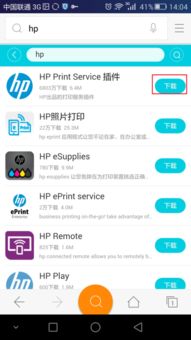
想象你正在用手机浏览着美美的照片,突然想打印出来,装点一下你的房间。或者,你正在赶一个工作上的紧急文件,需要打印出来签字。这时候,你会怎么做?别急,跟着我,一起探索安卓手机连接打印机的奥秘吧!
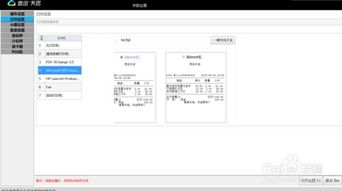
1. 连接Wi-Fi:首先,你得确保你的打印机已经连接到了Wi-Fi网络。打开打印机的Wi-Fi设置,选择一个可用的Wi-Fi网络,输入密码连接。
2. 手机连接Wi-Fi:接下来,打开你的安卓手机,进入“设置”>“无线和网络”>“Wi-Fi”,选择你的打印机所在的Wi-Fi网络,输入密码连接。
3. 选择打印内容:现在,你可以在手机上打开任何你想打印的文件或图片了。比如,你可以在微信里找到一张照片,点击分享,选择“打印”。
4. 选择打印机:在打印选项中,选择你的打印机名称,然后点击“打印”。
5. 打印完成:等待片刻,打印机就会开始打印你的文件或图片了。

如果你的打印机支持蓝牙,那么连接起来就更加方便了。
1. 开启蓝牙:在手机“设置”>“蓝牙”中,开启蓝牙功能。
2. 搜索打印机:在手机上搜索蓝牙设备,找到你的打印机,点击连接。
3. 输入配对码:有些打印机需要输入配对码,通常默认是“0000”或“1234”。
4. 打印:连接成功后,你就可以在手机上选择打印内容,然后选择蓝牙打印机进行打印了。
如果你的安卓手机支持USB OTG功能,那么你还可以通过USB线将手机与打印机连接起来。
1. 准备OTG线:首先,你需要一根OTG线,它可以将USB设备连接到安卓手机。
2. 连接打印机:将OTG线的一端插入手机,另一端插入打印机的USB接口。
3. 安装驱动:有些打印机需要安装驱动程序,你可以从打印机制造商的官方网站下载。
4. 打印:安装好驱动后,你就可以在手机上选择打印内容,然后选择USB打印机进行打印了。
随着科技的发展,手机打印已经变得越来越方便。无论是Wi-Fi、蓝牙还是USB连接,都能让你随时随地实现手机打印。所以,别再为打印问题烦恼了,快来试试安卓手机连接打印机吧!相信我,你一定会爱上这种便捷的打印方式!